Formatta dati in base a esempi
Le espressioni in Power Automate sono un modo efficace per eseguire operazioni sui dati. Puoi usare la funzionalità Formatta dati in base a esempi per accedere a queste espressioni senza conoscere le diverse funzioni e la sintassi corrispondente necessaria per creare le espressioni desiderate. Per formattare testo, date e numeri, puoi semplicemente fornire esempi del formato di output che desideri venga prodotto dal flusso e Power Automate genererà automaticamente la formula dell'espressione da utilizzare.
Formatta date in base a esempi
In questo scenario di esempio, immagina che sia presente un elenco Microsoft con i prodotti che hai acquistato. Vuoi inviare un messaggio e-mail ogni volta che l'elenco viene aggiornato con nuovi prodotti. Per impostazione predefinita, i formati di data di SharePoint sono 2022-09-18, ma vorresti che fosse visualizzato come 18 settembre nel messaggio di notifica e-mail. Vediamo come modificare il formato della data con la funzionalità Formatta dati in base a esempi.
Modifica il tuo flusso nella finestra di progettazione di Power Automate.
Seleziona l'azione in cui desideri inserire la data formattata, quindi seleziona un campo di testo qualsiasi nella scheda.
Nella finestra che si apre, seleziona Espressione>Formatta dati in base a esempi.
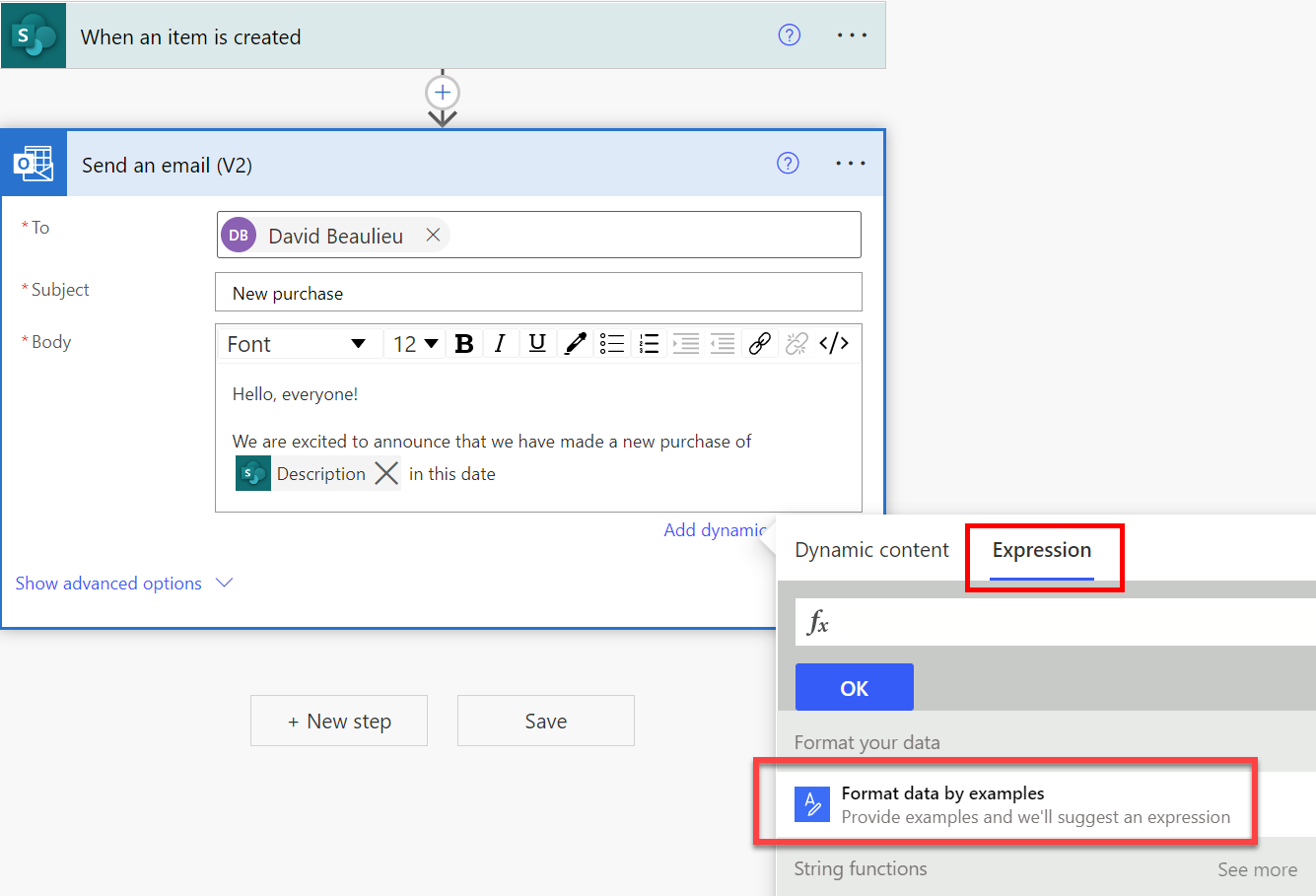
Un elenco mostra tutti gli elementi del flusso che possono essere formattati.
Seleziona l'elemento che vuoi trasformare.
Fornisci un esempio dei dati originali per l'elemento che hai selezionato nel passaggio precedente.
Suggerimento
Puoi accedere all'origine dati originale o esaminare un'esecuzione del flusso precedente per copiare un valore di esempio per il passaggio precedente.
Fornisci un esempio di come desideri che il flusso trasformi l'esempio.
Seleziona Recupera espressione.
Power Automate visualizza l'espressione che consiglia di utilizzare per ottenere l'output desiderato. Puoi testarlo con un altro valore per confermare che l'espressione esegue ciò che ti aspetti.
Suggerimento
Se l'espressione che Power Automate consiglia non è ciò che ti aspetti, puoi aggiungere altri esempi per perfezionare tale espressione.
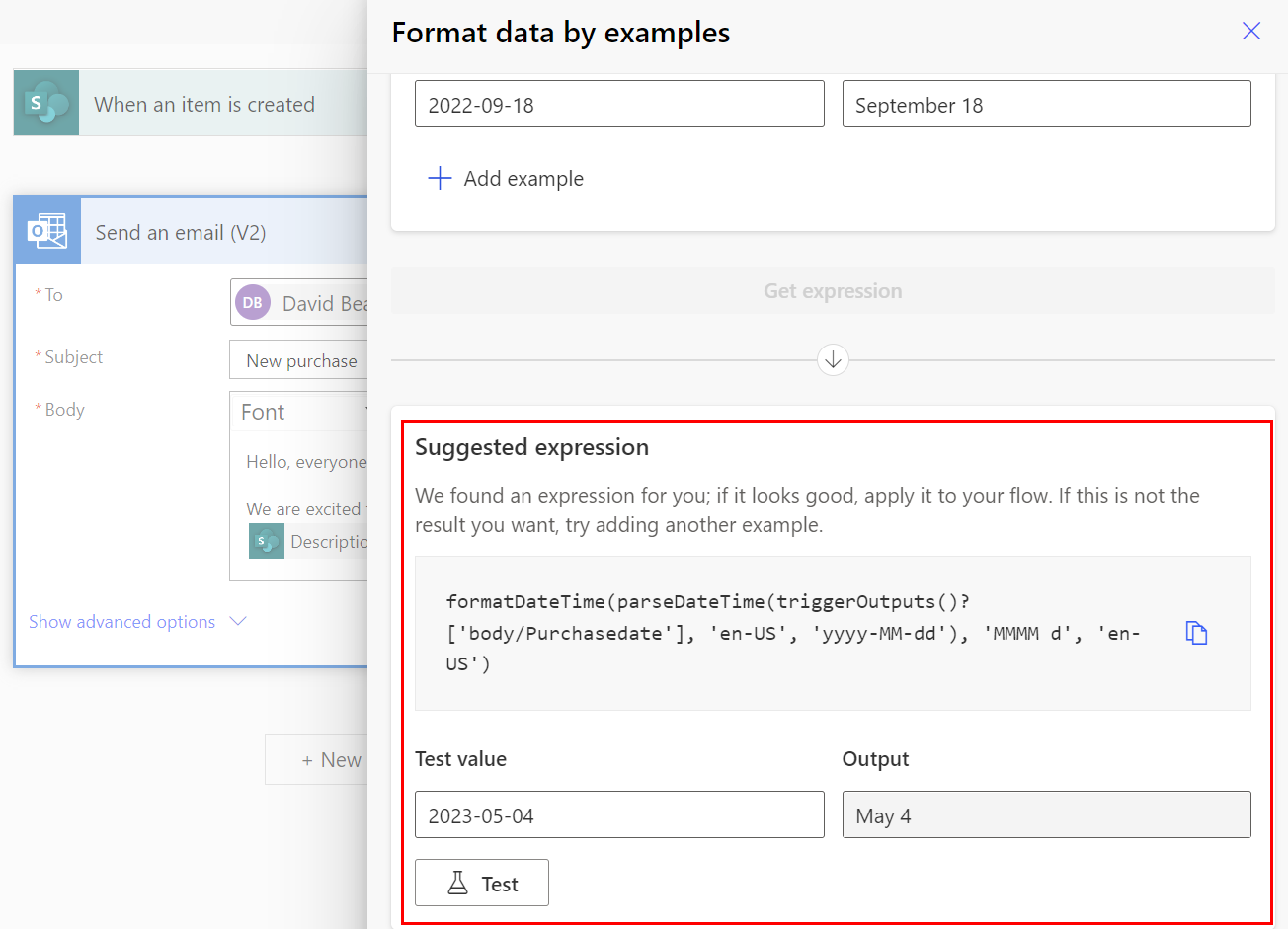
Seleziona Applica quando i risultati dell'espressione corrispondono alle tue aspettative.
Power Automate aggiunge l'espressione al flusso.
Congratulazioni. Hai creato un'espressione fornendo un esempio.
Formatta numeri in base a esempi
In questo esempio, immagina di avere un numero che deriva da un sondaggio Microsoft Forms come 5958. Vuoi formattare il numero come valore di valuta ($5.958) prima di memorizzarlo in un file Excel. Per indirizzare il flusso alla formattazione del numero come valore di valuta, fornisci un esempio di come Microsoft Forms restituisce il numero e un esempio di come desideri che il flusso formatti il numero.
Power Automate utilizza le informazioni fornite e quindi suggerisce l'espressione che esegue la trasformazione, come illustrato nello screenshot seguente.
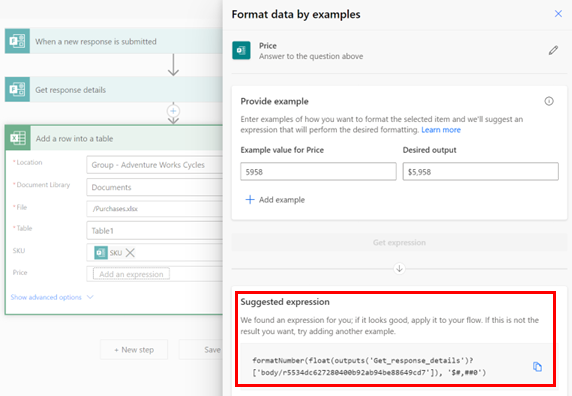
Formatta testo in base a esempi
Nello scenario seguente, immagina di avere un modulo di registrazione in cui i partecipanti indicano nome e cognome e di voler inviare un messaggio e-mail di conferma della registrazione con soltanto il nome. Anziché salutare la persona con nome e cognome, ad esempio Casey Jensen, vogliamo solo utilizzare il nome, ovvero Casey.
Basta fornire un esempio e Power Automate suggerisce l'espressione appropriata per ottenere questa trasformazione, come illustrato nel screenshot seguente.
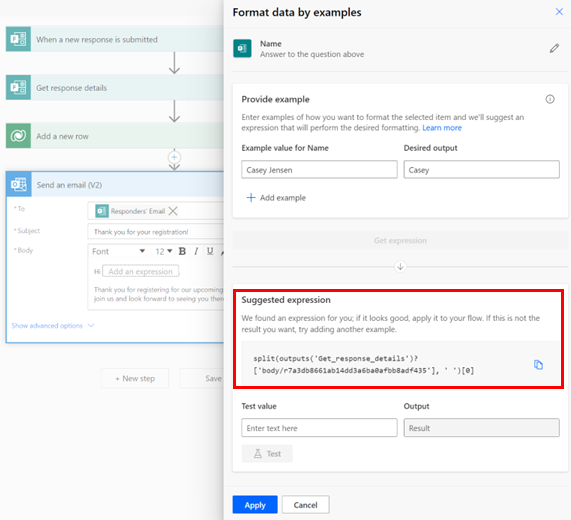
Limiti
La funzionalità Formatta dati in base a esempi può formattare un testo, un numero o una data alla volta. Strutture più complesse come le matrici non sono supportate.
La funzionalità Formatta dati in base a esempi non è disponibile in ambienti con sede in Sud Africa, GCC, GCC High e DoD.
Informazioni correlate
La funzionalità Formatta dati in base a esempi è basata sulla tecnologia PROSE, che consente la programmazione in base a esempi.